La prima pornire a programului, vedem bara de instrumente și o listă de directoare și fișiere. Se afișează conținutul directorului în care este instalat FreeArc.
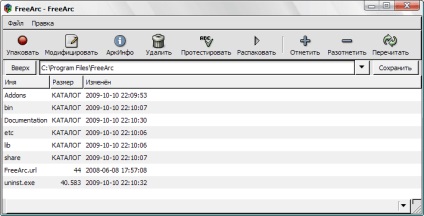
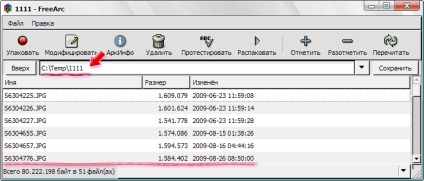
Întregul istoric al dosarelor deschise este salvat și vizualizat în lista derulantă. Directorul curent este adăugat la această listă făcând clic pe butonul [Salvare].
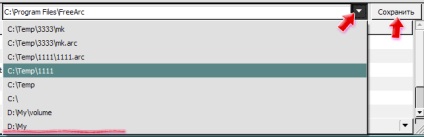
Accesați directoarele (directoarele) pot fi atât chei, cât și cursor. Deschideți dosarul făcând dublu clic sau apăsând tasta Enter. Trecerea la un nivel (de exemplu, pentru a părăsi subfolderul din folderul care o conține) se efectuează făcând clic pe tasta [Sus] sau pe Backspace.
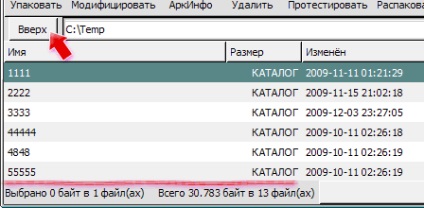
Fișierele sunt selectate pentru arhivare în același mod ca în Windows Explorer. Puteți utiliza butonul [+ Marcare]. în acest caz, programul vă va solicita să specificați o mască. În mod implicit, este selectată o mască pentru toate fișierele *. *. În loc de asteriscuri, puteți specifica o mască diferită, de exemplu, pentru a selecta numai imagini JPG. este declarat * .jpg.
Butonul [- Resamble] vă permite să deselectați fișierele corespunzătoare măștii specificate. În acest exemplu, specificați partea din numele fișierului și, ca rezultat, toate fișierele al căror nume începe cu S63048. vor fi marcate.